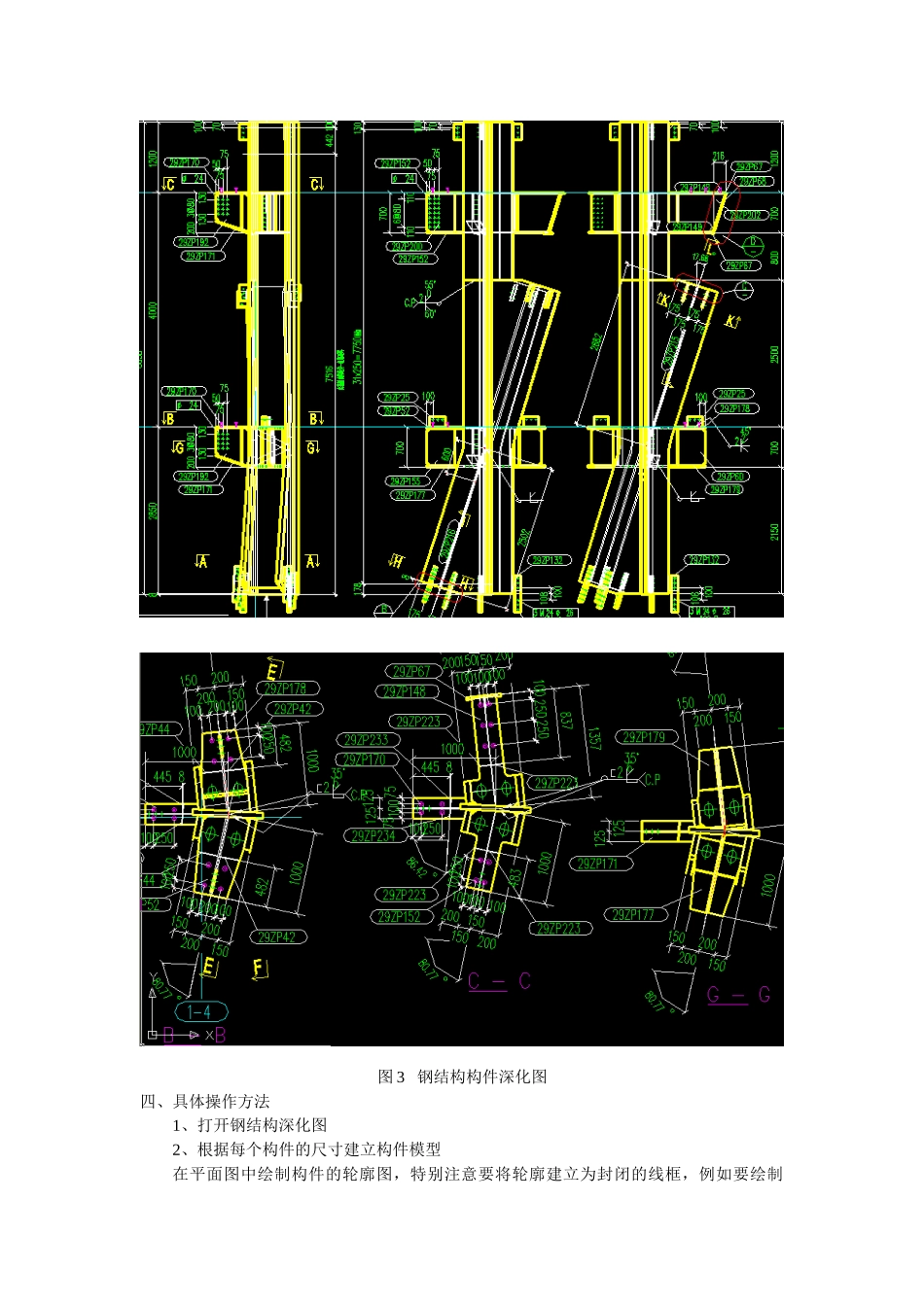巧用 CAD 绘制钢结构复杂节点一 摘要 本文主要阐述在湛山宾馆改造(万邦中心)工程中利用 CAD 绘制复杂钢构件上穿筋孔的详细操作步骤并通过对比展示此法在绘制穿筋孔时的优点与准确性。二 关键词 CAD 钢结构 穿筋孔三 工程概况湛山宾馆改造(万邦中心)项目是集高级商务写字楼、高级公寓楼、商业裙房于一身的多功能综合性项目,整体建筑为一个建筑组团。建筑布局分为三部分:其中一座 51 层、高度 232.5m 的一号塔楼,此楼(图 1)的结构形式为钢筋混凝土梁板结构+劲性混凝土柱+型钢柱的组合结构。其中劲性混凝土柱形式图 2。 图 1 塔楼 1 效果图 图 2 劲性混凝土结构形式图从图中可以清楚的看到,劲性柱中的钢筋分布于钢柱的周围,而在钢柱的牛腿位置竖向主筋需要穿过牛腿的翼缘,箍筋需要穿过牛腿的腹板。在普通的节点可以轻松的在平面表示穿筋孔,但在复杂的节点由于大量的线条不能直观的了解节点的形式而只用普通的方法不能很好的表示穿筋孔且其准确性大大下降,现阶段大家多用 microsoft V8 进行三维建模将节点形式表示,但由于工期紧,操作人员再进行相关培训尚需要一定的时间,所以在现有的基础上使用 CAD 的三维功能后就可以直观的显示穿筋孔的位置。而CAD 在大学时大家基本都有接触,不需要系统的培训即可进行操作。例如在图 3 的节点图 3 钢结构构件深化图四、具体操作方法1、打开钢结构深化图2、根据每个构件的尺寸建立构件模型在平面图中绘制构件的轮廓图,特别注意要将轮廓建立为封闭的线框,例如要绘制29ZP252 钢板(图 4)图 4 29ZP252 钢板先用多线命令延构件边缘绘制出其轮廓图,使其为闭合线框,再使用拉伸命 令, 选 择 对 象 为 已 画 好 的 构 件 闭 合 线 框 , 按 回 车 ,输 入 板 的 厚 度 为80然 后 点 回 车 ,输入 0 点回车。现在我们已经将这块板画好了!可以使用体着色为其着色,再用看其三维的图象为3、利用类似原理绘制每块钢板,最后组装成柱子(见下图)。4、同样方法绘制柱子钢筋5 现在我们可以非常直观的看到需要在钢构件上开孔的位置,下面我们在钢构件上“开孔”。将视图设为俯视图,使用差集命令,选择对象(选择要从中减去的实体或面域)即选择牛腿钢板,回车,选择对象(选择要减去的实体或面域)即钢筋,回车。即得到构件所需要的穿筋孔如下图使用同样的方法绘制各个主筋和箍筋的穿筋孔。最后在平面图中标出穿筋孔的定位尺...